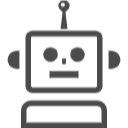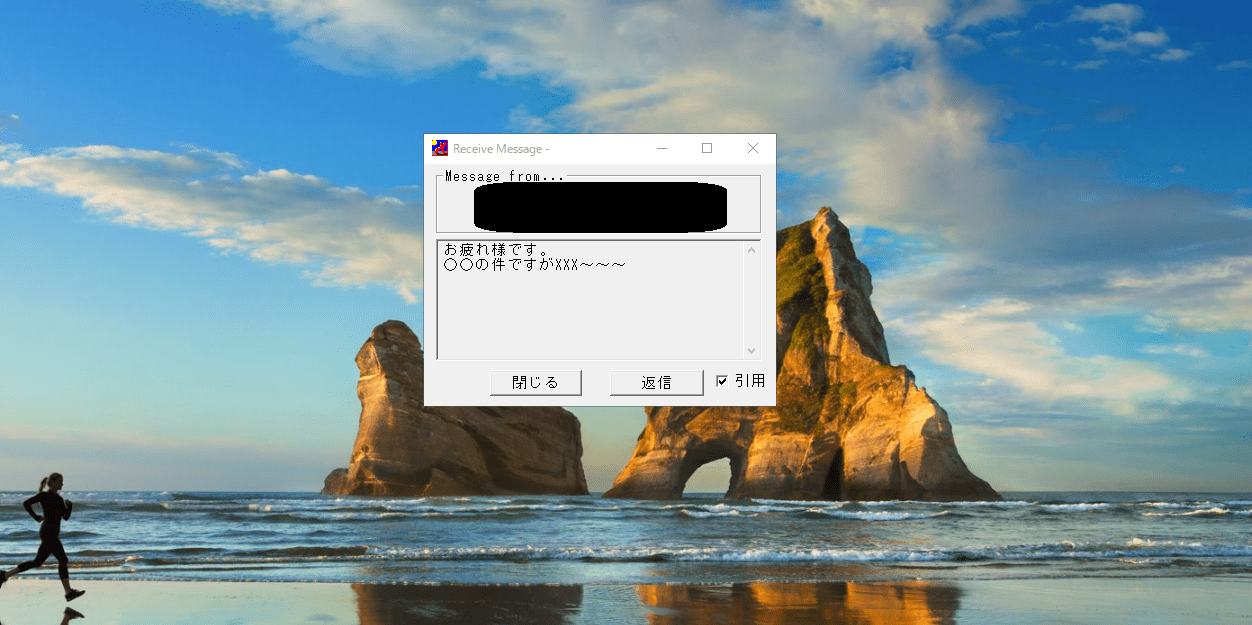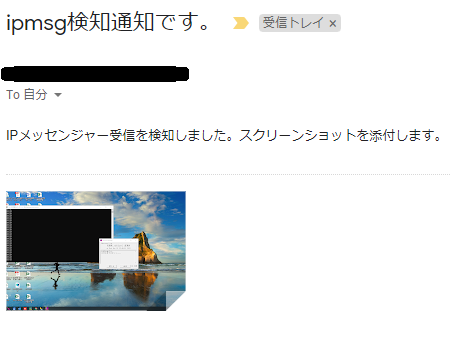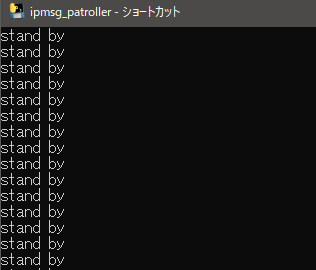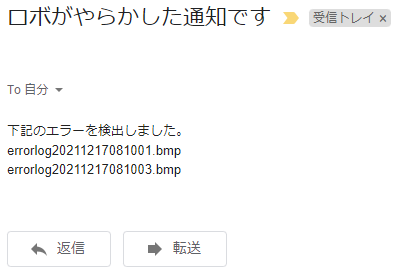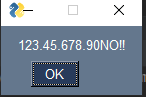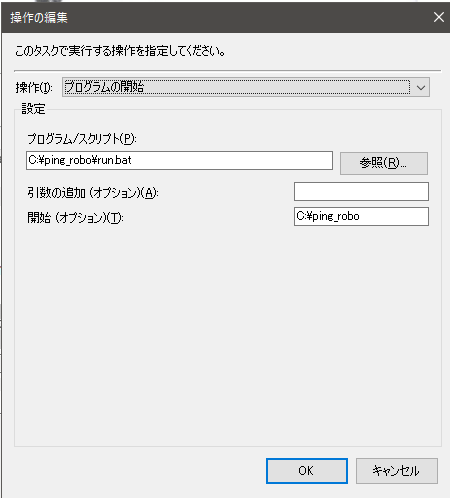pythonロボで自動メール送信するよ!!!
※本記事は「RPA Community Advent Calendar 2021」24日目の記事として書かせていただいております。
プログラム概要
主な使用ライブラリ:smtplib,pyautogui,pyinstaller他
gmail送信をPythonで実装出来たので、これを利用した業務自動化が出来ないかと模索してみたものです。
職場のメッセンジャーアプリ受信の検知や、ロボのエラーログ検出などでメール送信させる仕組みを作ってみました。
まずはgmail送信を実装
googleのアプリパスワードを取得してconfig.csvを作成。
config.csv
key
value
ID
googleアカウント名
pass
アプリパスワード
send_to
送信先アドレス
pythonでのGmail送信コード
def gmail_send():
import pandas as pd
import smtplib
from email.mime.multipart import MIMEMultipart
from email.mime.text import MIMEText
from email.mime.application import MIMEApplication
import os
data_file = pd.read_csv("config.csv")
arg_df = data_file[["key", "value"]].values
id, password, send_to = (arg_df[0][1], arg_df[1][1], arg_df[2][1])
g_mail_address = f"{id}@gmail.com"
g_mail_password = password
stmp_server = "smtp.gmail.com"
stmp_port = "587"
subject = "件名"
body = "メール本文"
msg = MIMEMultipart()
msg["Subject"] = subject
msg["To"] = send_to
msg["From"] = g_mail_address
msg.attach(MIMEText(body, "html"))
#添付ファイル(テキストに変換して添付されるらしい)
filepath = "fileパス/hoge.png"
filename = os.path.basename(filepath)
with open(filepath, "rb") as f:
mb = MIMEApplication(f.read())
mb.add_header("Content-Disposition", "attachment", filename=filename)
msg.attach(mb)
s = smtplib.SMTP(stmp_server, stmp_port)
s.starttls()
s.login(g_mail_address,g_mail_password)
s.sendmail(g_mail_address, send_to, msg.as_string())
s.quit()
pythonファイルの直下に置いたconfig.csvからアカウント情報を呼び出してメール送信。
活用1:常時画面を見張って、特定の画像を検出したらメール送信
メール送信が出来たので、これで何が出来たら嬉しいかな~といろいろ考えてみた。
↑こういうメッセージを、離席時や休みの日に送られてもかなり放置になってしまったりするので、
↑ロボに見張らせて、こんな感じでスクショをつけて通知してもらおう!
target.png(メッセンジャーのダイアログの左上部分切り抜き)
whileループで、常にこの画像が出ていないかを検証し続ける。
import pyautogui as pg
while True:
print("stand by")
if pg.locateCenterOnScreen("target.png"):
print("検出したよ~~~!!!")
break
これだけで見張りプログラムは完成。後は「検出したよ~」の部分を上記のメール送信に変更すればOK
import pyautogui as pg
from time import sleep
while True:
print("stand by")
if pg.locateCenterOnScreen("target.png"):
pg.screenshot("fileパス/hoge.png")#スクリーンショット作成
sleep(1)
gmail_send()#上述の送信プログラム。
break
ただし、このままでは検出時無限にGmailを送り続けるウイルスと化してしまうため修正
#ipmsg_patroller.py全文
import pyautogui as pg
from time import sleep
import pandas as pd
import smtplib
from email.mime.multipart import MIMEMultipart
from email.mime.text import MIMEText
from email.mime.application import MIMEApplication
import os
def ipmsg_receive_loop():
while True:
print("stand by")
if pg.locateCenterOnScreen("target.png"):
pg.screenshot("/hoge.png")#スクリーンショット作成
sleep(1)
pg.moveTo(pg.locateCenterOnScreen("target.png"))
pg.move(190, 0)
pg.click()#ダイアログの最小化ボタンを押す。
gmail_send()#送信。
break
def gmail_send():
data_file = pd.read_csv("config.csv")
arg_df = data_file[["key", "value"]].values
id, password, send_to = (arg_df[0][1], arg_df[1][1], arg_df[2][1])
g_mail_address = f"{id}@gmail.com"
g_mail_password = password
stmp_server = "smtp.gmail.com"
stmp_port = "587"
subject = "ipmsg検知通知です。"
body = "<p>IPメッセンジャー受信を検知しました。スクリーンショットを添付します。</p>"
msg = MIMEMultipart()
msg["Subject"] = subject
msg["To"] = send_to
msg["From"] = g_mail_address
msg.attach(MIMEText(body, "html"))
#添付ファイル
filepath = "/hoge.png"
filename = os.path.basename(filepath)
with open(filepath, "rb") as f:
mb = MIMEApplication(f.read())
mb.add_header("Content-Disposition", "attachment", filename=filename)
msg.attach(mb)
s = smtplib.SMTP(stmp_server, stmp_port)
s.starttls()
s.login(g_mail_address,g_mail_password)
s.sendmail(g_mail_address, send_to, msg.as_string())
s.quit()
print("reported")
if __name__ == '__main__':
print("見張りを開始します。")
while True:
ipmsg_receive_loop()
pyinstallerでexe化して必要時に起動しています。(後述)
起動するとずっとこの状態で回り続ける。targetの画像が小さいほどループは早く回る。大きい画像だと1ループに数秒かかるため極力小さくしたいところ。
活用2:毎日特定の時刻に起動してエラーログがあればメール送信
毎朝専用の端末で起動させているPythonロボのエラーログフォルダを定時監視して、フォルダが空で無ければ知らせる。
import glob
files = glob.glob("errorlogs/*")
単純にこれだけで直下のフォルダのファイル名を取得できるので、後は空かどうかで分岐。
#errorlog_checker.py全文
import glob
import os
import pandas as pd
import smtplib
from email.mime.multipart import MIMEMultipart
from email.mime.text import MIMEText
def filecheck():
files = glob.glob("errorlogs/*")
if len(files) == 0:
#空だったら終了
pass
else:
#ファイル名を改行区切りで取得
errors = ""
for file in files:
errors = errors + os.path.basename(file) + "<br>"
gmail_send(errors)#メール送信
def gmail_send(body_text):
data_file = pd.read_csv("config.csv")
arg_df = data_file[["key", "value"]].values
id, password, send_to = (arg_df[0][1], arg_df[1][1], arg_df[2][1])
g_mail_address = f"{id}@gmail.com"
g_mail_password = password
stmp_server = "smtp.gmail.com"
stmp_port = "587"
subject = "ロボがやらかした通知です"
body = f"<p>下記のエラーを検出しました。<br>{body_text}</p>"
msg = MIMEMultipart()
msg["Subject"] = subject
msg["To"] = send_to
msg["From"] = g_mail_address
msg.attach(MIMEText(body, "html"))
s = smtplib.SMTP(stmp_server, stmp_port)
s.starttls()
s.login(g_mail_address, g_mail_password)
s.sendmail(g_mail_address, send_to, msg.as_string())
s.quit()
print("reported")
if __name__ == '__main__':
filecheck()
かなり使いまわしが効きそう。あとはタスクスケジューラ様へおまかせ。
活用3:pingを飛ばして死活確認。落ちていたらメール通知
いや待てよ、そもそもロボの端末落ちてたらどうすんのよ。というわけでpingロボ作成。
wikipedia)
subprocessモジュールでサクッと行けそう。
import subprocess
ping = subprocess.run(["ping", "-w", "1", "-n", "1", ipアドレス ], stdout=subprocess.PIPE)
print(ping.returncode) #ping通れば「0」を。ダメなら「1」を返す
これで死活確認出来るので、後はメールと組み合わせ。確認しながら設置したいのでテストモードも作ってみた。
config.csv
key
value
ID
googleアカウント名
pass
アプリパスワード
send_to
送信先アドレス
testmode
1(1ならテストモード)
target_host
目当てのIPアドレス
#ping_robo.py全文
import subprocess
import pandas as pd
import PySimpleGUI as sg
import smtplib
from email.mime.multipart import MIMEMultipart
from email.mime.text import MIMEText
# macでは-nを-cに変更
def ping_windows(host, testmode):
ping = subprocess.run(["ping", "-w", "1", "-n", "1", host], stdout=subprocess.PIPE)
if ping.returncode == 0:
if testmode == "1":
#ダイアログ表示
sg.popup(f"{host}OK!!", title="test")
else:
pass
else:
if testmode == "1":
#ダイアログ表示
sg.popup(f"{host}NO!!", title="test")
else:
#メール送信
data_file = pd.read_csv("config.csv")
arg_df = data_file[["key", "value"]].values
id, password, send_to = (arg_df[0][1], arg_df[1][1], arg_df[2][1])
g_mail_address = f"{id}@gmail.com"
g_mail_password = password
stmp_server = "smtp.gmail.com"
stmp_port = "587"
subject = "pingエラー通知"
body = f"<p>{host}へのpingは通りませんでした。</p>"
msg = MIMEMultipart()
msg["Subject"] = subject
msg["To"] = send_to
msg["From"] = g_mail_address
msg.attach(MIMEText(body, "html"))
s = smtplib.SMTP(stmp_server, stmp_port)
s.starttls()
s.login(g_mail_address, g_mail_password)
s.sendmail(g_mail_address, send_to, msg.as_string())
s.quit()
print("reported")
if __name__ == '__main__':
data_file = pd.read_csv("config.csv")
arg_df = data_file[["key", "value"]].values
test_flag, target_host = (arg_df[3][1], arg_df[4][1])
ping_windows(target_host, test_flag)
pingが通らなかった場合のみ送信する仕様。
テストモードで起動すると、pysimpleguiのダイアログでのみ通知。
これも地味に使い勝手が良い。
パッケージ化してタスクスケジューラで自動起動
pyinstallerというライブラリを利用することで、exe化してpythonの入っていない端末でも利用が可能。
特に今回は複数の端末に組み込みたかったし、出来が良ければ配布したいという思いもありパッケージ化してみました。
$ pyinstaller ○○.py --onefile
これで上のプログラムはすべて問題なくexe化できた。
タスクスケジューラで起動するときひとつ躓きポイントが、、、
タスクスケジューラに直接exeファイルを指定してやると関連ファイル(config.csv等)を読み込んでもらえなくてエラーとなるのである。
ダブルクリックで実行すると上手くいくのに何故!?とだいぶハマった。
調べたところ、タスクスケジューラでのプログラム起動では相対パス指定を受け付けてもらえないようで、、
@echo off
ping_robo.exe
同一ディレクトリにこんな感じのbatファイルを作成してこちらを起動してやるとちゃんと直下のファイルを読み込んでもらえた。
タスクスケジューラへの登録はこんな感じ。
開始オプションにディレクトリ名を指定してやらないと動かなかった。(環境による模様)
まとめ
pythonでRPA的なものを作る場合はまずpyautoguiが思いつくが、他のライブラリを有効に組み合わせることで
ロボの堅牢性を上げる事が出来ると感じた。無償でこれだけ色々実装できるのはやはり魅力的。